Аудиокниги становятся все более популярным способом потребления книг. Многие издатели и авторы сейчас выпускают аудиокниги своих книг. По сравнению с традиционным чтением аудиокниги требуют меньше визуального внимания. Таким образом, вы можете наслаждаться прослушиванием аудиокниги на айфоне легче заниматься такими видами деятельности, как занятия спортом, вождение автомобиля или выполнение домашних дел.
В этой статье вы подробно узнаете, что такое аудиокнига и как ею пользоваться. Хотите легко слушать и переносить аудиокниги на свой iPhone? Читайте больше, чтобы получить ответы!
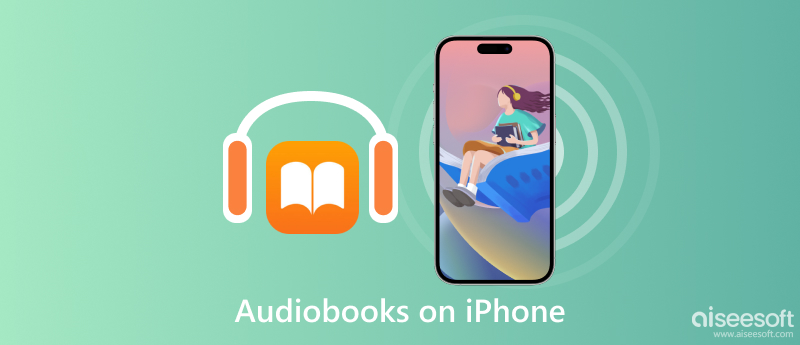
Аудиокниги на iPhone — это аудиозаписи книг, которые можно загрузить и воспроизвести на iPhone. В отличие от традиционных книг, аудиокниги полагаются на звук, что позволяет вам воспринимать книгу, слушая, а не читая. Аудиокниги обычно озвучиваются профессиональными актерами озвучивания или автором с помощью программного обеспечения для записи и редактирования звука.
Вы можете получить аудиокниги на iPhone из различных источников, включая приложение Apple Books или других сторонних поставщиков. Кстати, Книги — лучшее приложение для аудиокниг для iPhone. После покупки или загрузки вы можете слушать аудиокниги на устройствах iOS, поддерживающих воспроизведение звука.
Есть несколько способов прослушивания аудиокниг на вашем iPhone. Например, вы можете купить или взять аудиокнигу в интернет-магазине или библиотеке, которые предлагают услуги аудиокниг. Некоторые популярные варианты включают Apple Books, Audible и OverDrive. Возьми яблоко Книги В качестве примера; это встроенное в iPhone приложение, позволяющее покупать и воспроизводить аудиокниги напрямую. Вот несколько шагов, которым вы можете следовать.
Если вы не видите аудиокнигу, которую хотите повторно загрузить, убедитесь, что она есть в истории покупок для вашего Apple ID. Если нет, вам нужно сначала купить аудиокниги на iPhone.
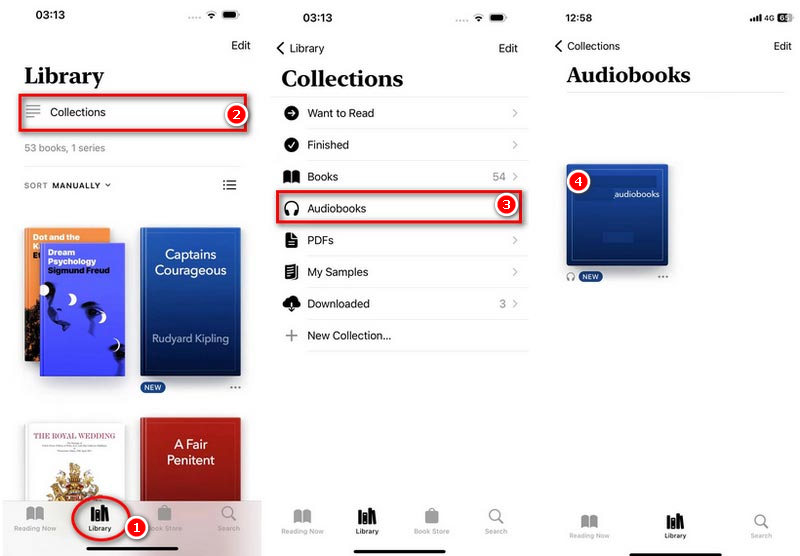
Вы также можете использовать Siri для воспроизведения аудиокниги на своем iPhone, если хотите. Просто скажите «Привет, Siri, включи мою аудиокнигу», Siri откроет Книги app и начните воспроизводить последнюю аудиокнигу.
Вы можете загрузить аудиокнигу непосредственно из приложения или веб-сайта, где вы ее приобрели или взяли напрокат. Однако вы не можете поделиться им для коммерческого использования.
Иногда вы сохраняете на своем компьютере несколько бесплатных общедоступных аудиокниг с официального сайта. Однако вас смущает то, как перенести эти бесплатные аудиокниги на iPhone. В конце концов, iPhone позволяет более удобно наслаждаться аудиокнигами, где бы вы ни находились.
В этой части мы предоставим 2 способа передачи аудиокниг. Вы можете использовать профессиональный инструмент для переноса iOS или iTunes, чтобы добавить аудиокниги на свой iPhone.
Когда вам нужно быстро добавить аудиокниги на свой iPhone, нет сомнений, что профессиональный инструмент для переноса iOS может вам очень помочь, например Aiseesoft FoneTrans. FoneTrans — один из лучших инструментов передачи данных iOS для синхронизации и управления аудиокнигами на вашем iPhone. С помощью нескольких щелчков мыши он позволяет передавать на iPhone другие файлы, включая музыку, фильмы, мелодии звонка и т. д. Между тем, он поддерживает резервное копирование важных данных на ваше устройство iOS, компьютер и iTunes. Что еще более важно, он совместим с Windows 11/10/8/7 или macOS X 10.7 или выше. Теперь сначала загрузите FoneTrans на свой компьютер.
100% безопасность. Без рекламы.
100% безопасность. Без рекламы.
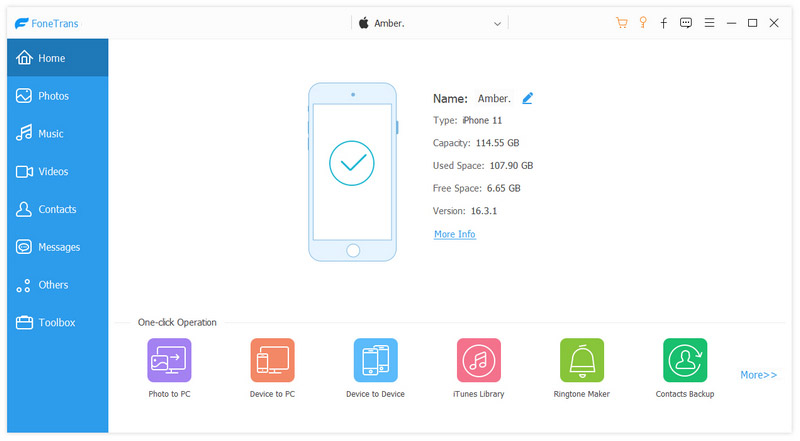
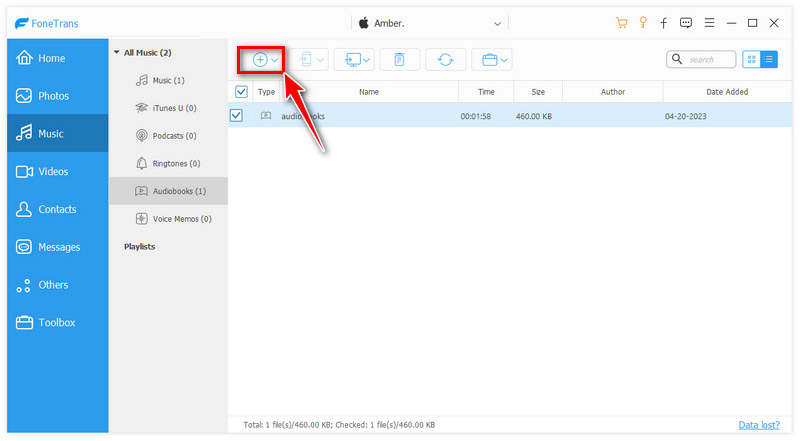
После того, как вы успешно добавите аудиокниги на свой iPhone, вы сможете просматривать эти файлы и управлять ими в основном интерфейсе. Например, вы можете удалить любую аудиокнигу, нажав Удалить значок в верхней строке меню. В то же время он был удален на вашем iPhone.
Если вам не нравится приложение Apple Books, вы можете скачивать и слушать аудиокниги на сторонних плееры аудиокниг.
iTunes — еще один вариант для переноса аудиокниг на ваш iPhone на компьютере. Он поддерживает бесплатное резервное копирование аудиокниг, музыки, видео и т. д. на iPhone. Итак, если у вас есть много времени, чтобы добавить аудиокниги на свой iPhone, выполните следующие действия.
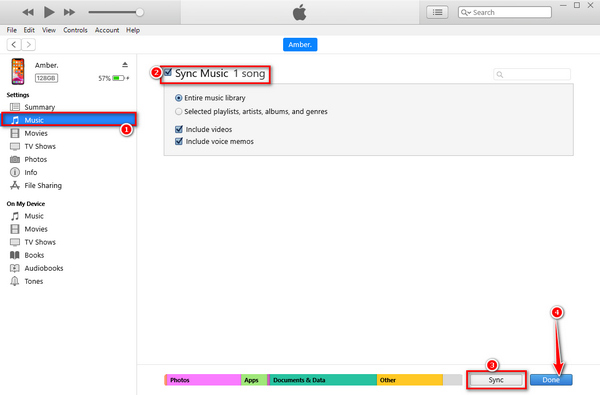
После выполнения этих шагов вы можете найти аудиокниги на своем iPhone, открыв приложение «Музыка» и выбрав «Аудиокниги» на вкладке «Библиотека».
Использование iTunes для добавления аудиокниг перезапишет ваши локальные файлы в приложении «Музыка», поэтому вам лучше сделать резервную копию музыки заранее. Кроме, iTunes работает медленно при передаче файлов на ваш iPhone.
Могу ли я слушать аудиокниги в автономном режиме?
Да. Вы можете слушать загруженные аудиокниги в автономном режиме, если вы когда-либо загружали книгу на свое устройство.
Могу ли я поделиться своими аудиокнигами с друзьями или членами семьи?
Это зависит от конкретной аудиокниги и условий издательства. Некоторые аудиокниги позволяют делиться, а другие нет.
Сколько места на моем iPhone занимают аудиокниги?
Объем места для хранения аудиокниги зависит от длины и качества записи. Как правило, аудиокнига может занимать от 5 МБ до нескольких сотен МБ дискового пространства.
Где аудиокниги сохраняются на iPhone?
Аудиокниги, загруженные из приложения Apple Books, сохраняются в самом приложении «Книги». Напротив, аудиокниги, загруженные из сторонних приложений, могут быть сохранены в соответствующих приложениях. В обоих случаях аудиокниги хранятся во внутренней памяти iPhone.
Заключение
В заключение хочу сказать, что аудиокниги на iPhone — это удобный и приятный способ провести свободное время. Благодаря возможности покупать и воспроизводить аудиокниги прямо с iPhone стало проще погрузиться в интересную историю. Кроме того, добавление бесплатных аудиокниг на iPhone также легко выполняется с помощью некоторых инструментов передачи. Итак, попробуйте слушать аудиокниги на своем iPhone прямо сейчас. Если у вас есть другие вопросы об аудиокнигах, оставьте свои комментарии здесь.

Лучшее программное обеспечение iOS Transfer для управления и передачи файлов iOS с iPhone / iPad / iPod на ваш компьютер или наоборот, без запуска iTunes.
100% безопасность. Без рекламы.
100% безопасность. Без рекламы.